Adakah anda perasan bahawa sistem anda membeku dan menjadi tidak bertindak balas selepas naik taraf Windows 10 1809?Komputer Windows lambat dan sukar digunakan pada permulaan.dan semak Pengurus Tugas,Prosedur kerja pemasang modul Windowsakan berjalan secara berterusan dengan penggunaan CPU yang tinggi.
Pekerja pemasang modul Windows menggunakan hampir 99% daripada CPU.Bagi sesetengah yang lain, pemacu cakera,Pekerja pemasang modul Windows penggunaan cakera yang tinggiPerkara yang sama akan berlaku.
Mari kita fahami apakah itu pekerja Windows Module Installer pada Windows 10 dan mengapa ia menyebabkan penggunaan CPUterlalu tinggi , dan pada Windows 10, 8.1 dan 7menyingkirkanWindows Module Installer Worker CPU Tinggipenggunaanlangkah.
Contents [show]
- 1 Apakah prosedur kerja pemasang modul Windows?
- 2 Betulkan penggunaan Windows Modul Installer Worker yang tinggi CPU
- 2.1 Semak Jangkitan Virus Hasad
- 2.2 Pasang semua kemas kini yang tersedia
- 2.3 Matikan kemas kini automatik untuk Windows 10
- 2.4 Laraskan folder SoftwareDistribution
- 2.5 Kurangkan keutamaan proses TiWorker
- 2.6 Jalankan penyelesai masalah Kemas Kini Windows
- 2.7 Semak penyelenggaraan sistem
- 2.8 Baiki Tiworker.exe menggunakan Prompt Perintah
- 2.9 jalankan arahan DISM
- 3 Oh hai, selamat berkenalan.
Apakah prosedur kerja pemasang modul Windows?
Pekerja Pemasang Modul Windows,Juga dikenali sebagaiTiWorker.exe,ialah komponen sistem dalam Microsoft Windows yang bertanggungjawab untuk memasang modul dan kemas kini baharu.Ia menyediakan komputer Windows 10 anda untuk pemasangan dan kerap menyemak kemas kini baharu.Selain itu, TiWorker.exe ini melaksanakan pelbagai tugas yang diperlukan selepas mengemas kini ke Windows.
biasanya,Setelah kemas kini selesai, iniProsedur kerja pemasang modul WindowsSemua sumber yang diperlukan oleh Windows Update akan ditamatkan.Tetapi kadangkala atas sebarang sebab teknikal, sumber ini akan terus berjalan di latar belakang, yang mengakibatkan penggunaan sumber sistem yang tinggi dan komputer menjadi perlahan.Juga, kadangkala jangkitan virus perisian hasad, fail sistem yang rosak, komponen Kemas Kini Windows yang rosak, dsb. boleh menyebabkan penggunaan CPU 100% atau penggunaan cakera tinggi bagi pekerja pemasang modul Windows.
Betulkan penggunaan Windows Modul Installer Worker yang tinggi CPU
Jika anda juga menghadapi isu ini, "Penggunaan CPU Windows Modules Installer Worker adalah tinggi pada Windows 10", berikut ialah 5 penyelesaian untuk menyelesaikan isu ini.
Nota:Penyelesaian Bellow berfungsi untuk membetulkan penggunaan CPU yang tinggi pada pekerja Pemasang Modul Windows, penggunaan cakera 10% pada mesin Windows 8.1/7 dan 100.
Semak Jangkitan Virus Hasad
Mulakan dengan "asas" dan selesaikananti-virus/Aplikasi anti-malwareimbasan sistem penuh untuk memastikan bahawa sebarang jangkitan virus atau perisian hasad tidak menyebabkan masalah, danPasang kemas kini terkini.
Pasang juga pengoptimum sistem percuma (sepertiPembersih)untuk membersihkan sampah, fail temp, cache, ralat sistem, fail pembuangan memori dan membetulkan ralat pendaftaran rosak yang hilang.
Lakukan but bersih Windows, ia membantu untuk menentukan sama ada sebarang konflik perkhidmatan pihak ketiga menyebabkan isu penggunaan CPU Windows Module Installer Worker.
Pasang semua kemas kini yang tersedia
Pastikan anda mempunyai semua Kemas Kini Windows yang tersedia dipasang pada komputer anda.Kadangkala, proses kemas kini berjalan di latar belakang dengan pemasangan kemas kini tersekat atau hang, yang boleh menyebabkanProsedur kerja pemasang modul WindowsMengambil banyak sumber sistem .
Windows 10 ditetapkan untuk memuat turun dan memasang kemas kini terkini secara automatik.Walau bagaimanapun, jika atas sebab tertentu ia tidak dipasang, anda boleh menyemak dan memasang kemas kini yang tersedia secara manual dengan mengikut arahan di bawah.
- Tekan Win + I untuk membukaTetapan Windows
- Klik Kemas Kini dan Keselamatan, kemudian Kemas Kini Windows
- Kemudian klik butang "Semak Kemas Kini" untuk memuat turun dan memasang kemas kini terkini yang tersedia.
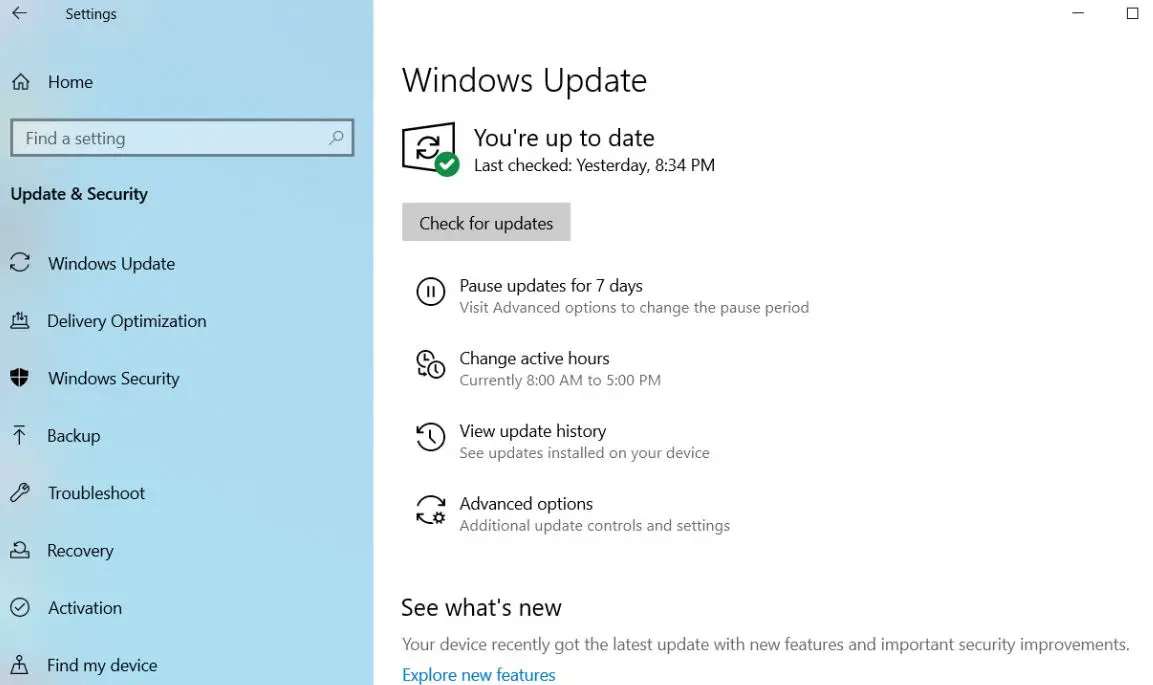
Matikan kemas kini automatik untuk Windows 10
Memandangkan isu ini berkaitan dengan perkhidmatan Windows Module Installer Worker (TrustedInstaller) dan Windows Update (wuauserv).Perkhidmatan ini mungkin menjadi tidak responsif, ranap sistem atau gagal berfungsi dengan betul, mengakibatkan penggunaan CPU yang tinggi atau penggunaan cakera 100% untuk pekerja Windows Module Installer.Lumpuhkan kedua-dua Services Windows Module Installer Worker (Pemasang Dipercayai) dan Windows Update (wuauserv) dengan mengikuti langkah di bawah dan semak jika tiada lagi penggunaan CPU yang tinggi.
- Tekan Windows + R, taipservices.msc,Kemudian klik OK untuk membuka Perkhidmatan Windows.
- Tatal ke bawah dan cari namaPerkhidmatan untuk Windows Modules Installer Worker.
- Klik dua kali padanya untuk membuka sifatnya,
- Tukar jenis Permulaan Dilumpuhkan dan klik Berhenti di sebelah Status Perkhidmatan.
- Ulangi langkah ini untuk perkhidmatan Kemas Kini Windows
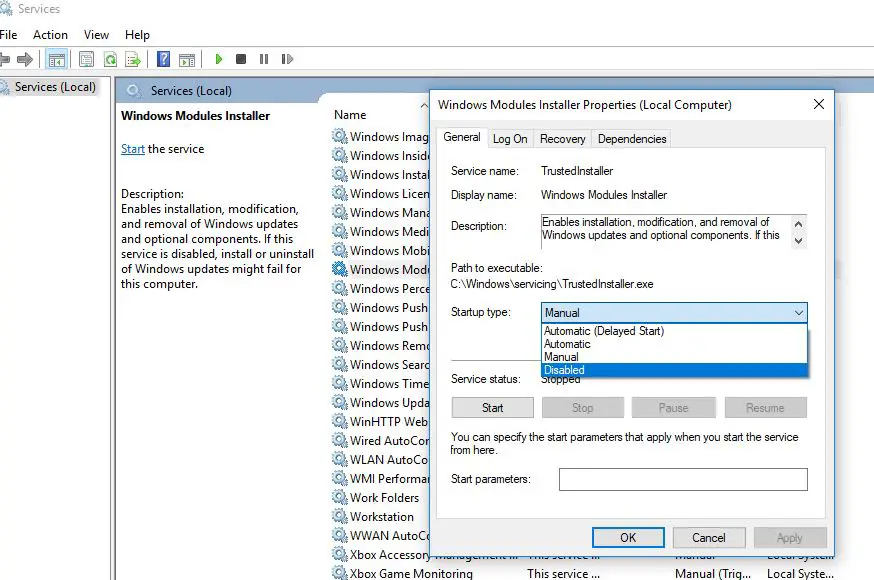
Mulakan semula komputer anda untuk memulakan semula, kali ini Pemasang Modul Windows dan Perkhidmatan Kemas Kini Windows tidak lagi bermula di latar belakang.Semak Pemasang Modul Windows tidak lagi mempunyai 100% isu penggunaan CPU.
Nota: Apabila kami menetapkan Windows Update kepada Disable, Windows tidak akan memuat turun dan memasang kemas kini terkini.
Laraskan folder SoftwareDistribution
Folder Gedung Kemas Kini Windows (dipanggil"Pengagihan Perisian ”) ialah tempat Windows menyimpan kemas kini yang dimuat turun.Dan kerosakan pada folder ini menyebabkan masalah berbeza dengan memasang kemas kini Windows, menyebabkan kemas kini tersekat, mengakibatkan penggunaan CPU yang tinggi oleh pekerja Pemasang Modul Windows.Dan memadamkan fail kemas kini sebelumnya, memaksa Windows memuat turun salinan baharu kemas kini daripada pelayan Microsoft, yang membantu dengan isu kemas kini Windows, termasuk penggunaan CPU yang tinggi pada Windows 10.
- Tekan Windows + R, taipservices.msc,Kemudian klik OK.
- Tatal ke bawah dan cari Perkhidmatan Kemas Kini Windows.
- Klik kanan dan hentikan perkhidmatan (jika berjalan)
- Sekarang semak imbas C:WindowsSoftwareDistributionDownloads
- Tekan Ctrl+A untuk memilih semua dan memadamnya.
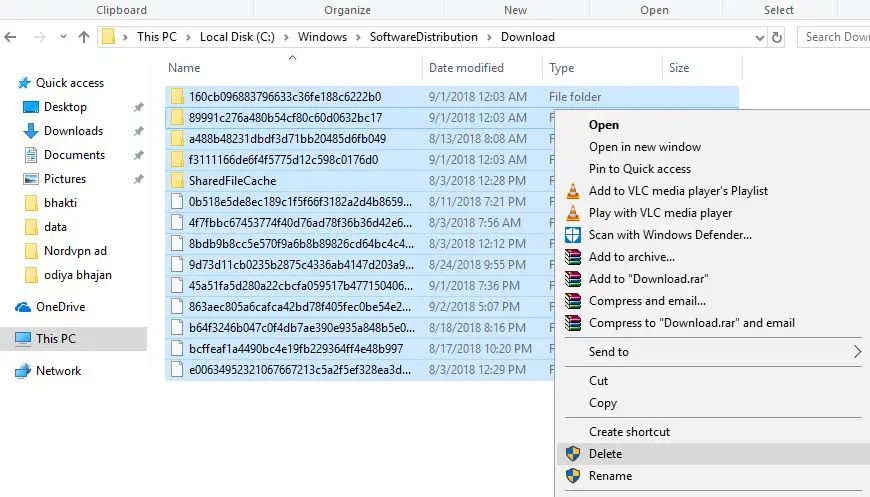
Sekarang, mulakan semula Windows untuk memulakan semula dan semak sama ada tiada penggunaan CPU yang lebih tinggi.
Kurangkan keutamaan proses TiWorker
Klik kanan bar tugas, pilih Pengurus Tugas, dan kemudian klik Butiran Lagi.Seterusnya beralih ke tab Butiran, klik kanan pada proses TiWorker.exe, dan tetapkan Keutamaan kepada Rendah.*Sekarang lihat cara komputer anda berfungsi dengan tetapan ini.Jika isu penggunaan tinggi TiWorker belum dihapuskan, teruskan ke penyelesaian seterusnya.
Jalankan penyelesai masalah Kemas Kini Windows
Ini juga merupakan penyelesaian yang lebih baik dan lebih mudah kepada cakera tinggi dan penggunaan CPU yang tinggi yang disebabkan oleh proses Kemas Kini Windows.Jika sebarang kemas kini Windows tersekat di latar belakang, ia boleh menyebabkan penggunaan sumber sistem yang tidak diperlukan seperti penggunaan CPU atau DISK 100%.Buka Tetapan -> Kemas Kini & Keselamatan -> Selesaikan Masalah -> Klik Kemas Kini Windows, jalankan penyelesai masalah Kemas Kini Windows, dan biarkan Windows menyemak dan membetulkan sebarang kemas kini buruk yang tersekat, atau yang menyebabkan penggunaan CPU yang tinggi.
Semak penyelenggaraan sistem
Penyelenggaraan Sistem akan membawa anda melalui beberapa langkah yang akan memadamkan fail yang tidak digunakan, pintasan dan melaksanakan penyelenggaraan tugas.Anda bukan sahaja boleh membaikiWindows Modul Installer Worker penggunaan CPU yang tinggi, anda juga boleh memadam fail lain yang tidak diingini.
Berikut adalah penyelesaian alternatif kepada masalah di atas.Untuk mengosongkan "masalah" TiWorker.exe (yang bukan masalah sebenar), jalankan "Penyelenggaraan Automatik" untuk berbuat demikian, kemudian buka "Panel Kawalan" kemudian "Semua Panel Kawalan" kemudian "Keselamatan" dan Penyelenggaraan" -> "Mulakan Penyelenggaraan".Proses ini mungkin mengambil sedikit masa, jadi pastikan anda mempunyai perkara lain untuk dilakukan sebelum memulakan proses.
Baiki Tiworker.exe menggunakan Prompt Perintah
Ini juga merupakan cara alternatif untuk menyelesaikan masalah tiworker.exe.Ada kalanya fail sistem yang rosak boleh menyebabkan masalah lain pada komputer Windows.Mungkin fail sistem yang hilang yang rosak menyebabkan pekerja Pemasang Modul Windows tidak bertindak balas.
Untuk menyemak dan memastikan fail sistem rosak yang hilang tidak menyebabkan masalah, ikut langkah di bawah untuk menjalankan utiliti Windows SFC.
- Mula-mula buka command prompt sebagai pentadbir
- Kemudian taipsfc / scannowDan tekan Enter.
- Utiliti SFC akan mula mengimbas fail sistem rosak yang hilang.
- Jika anda menemui utiliti Pemeriksa Fail Sistem, mulakan%WinDir%System32dllcachememulihkannya daripada folder berzip pada.
- Tunggu sehingga proses pengimbasan 100% selesai
- Selepas itu, mulakan semula tetingkap dan semak bahawa "Penggunaan sumber sistem lanjutan" diselesaikan.

jalankan arahan DISM
Jika Pemeriksa Fail Sistem menghasilkan Perlindungan Sumber Windows menemui fail yang rosak tetapi tidak dapat membaikinya.Ini bermakna utiliti tidak boleh membaiki fail sistem yang rosak yang hilang.Ini membawa anda kepada keperluanjalankan DISMarahanKetepikan / Dalam Talian / Pembersihan-Imej / Pulihkan Kesihatan, SekiranyaarahanImej sistem boleh dibaiki dan SFC didayakan untuk melakukan tugasnya.
Selepas menjalankan perintah DISM sekali lagi, jalankannya semulasfc / scannowarahan untuk membaiki fail sistem yang hilang.Selepas itu, dengan berlari "arahan semak cakera".AyuhSemak dan betulkan ralat pemacu cakera.Sekarang, mulakan semula Windows dan semak, pekerja Windows Module Installer tidak lagi mempunyai 100% penggunaan CPU atau penggunaan cakera yang tinggi.
Adakah mana-mana penyelesaian ini membantu menyelesaikan isu penggunaan cakera tinggi pekerja Windows Modules Installer pada Windows 10, 8.1 dan 7?Beritahu kami dalam ulasan di bawah.

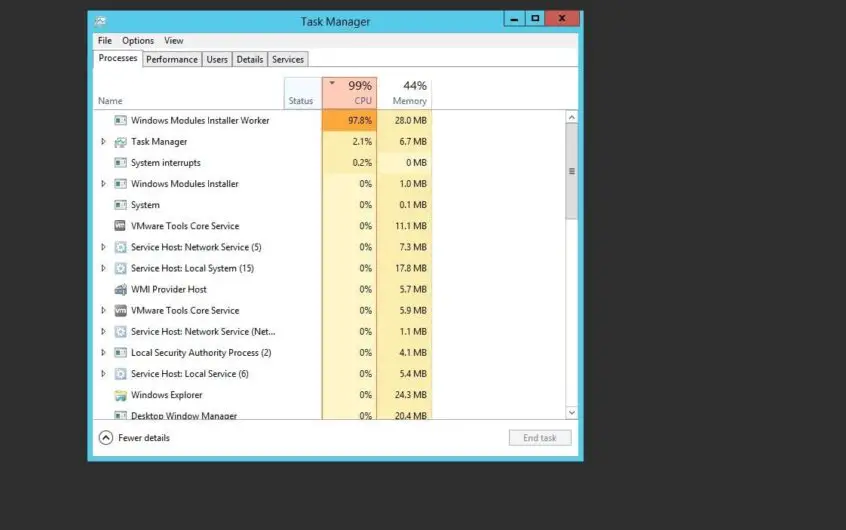




![[Tetap] Microsoft Store tidak boleh memuat turun apl dan permainan](https://oktechmasters.org/wp-content/uploads/2022/03/30606-Fix-Cant-Download-from-Microsoft-Store.jpg)
![[Tetap] Microsoft Store tidak boleh memuat turun dan memasang apl](https://oktechmasters.org/wp-content/uploads/2022/03/30555-Fix-Microsoft-Store-Not-Installing-Apps.jpg)
